
【Blender】AI生成した3Dモデルのリギングをためす
最近「Tripo AI」などでAI生成した3Dモデルにモーションをつけて遊んでいます。1枚絵の画像から、3D化したモデル(とテクスチャ)を自動生成できるやつです。
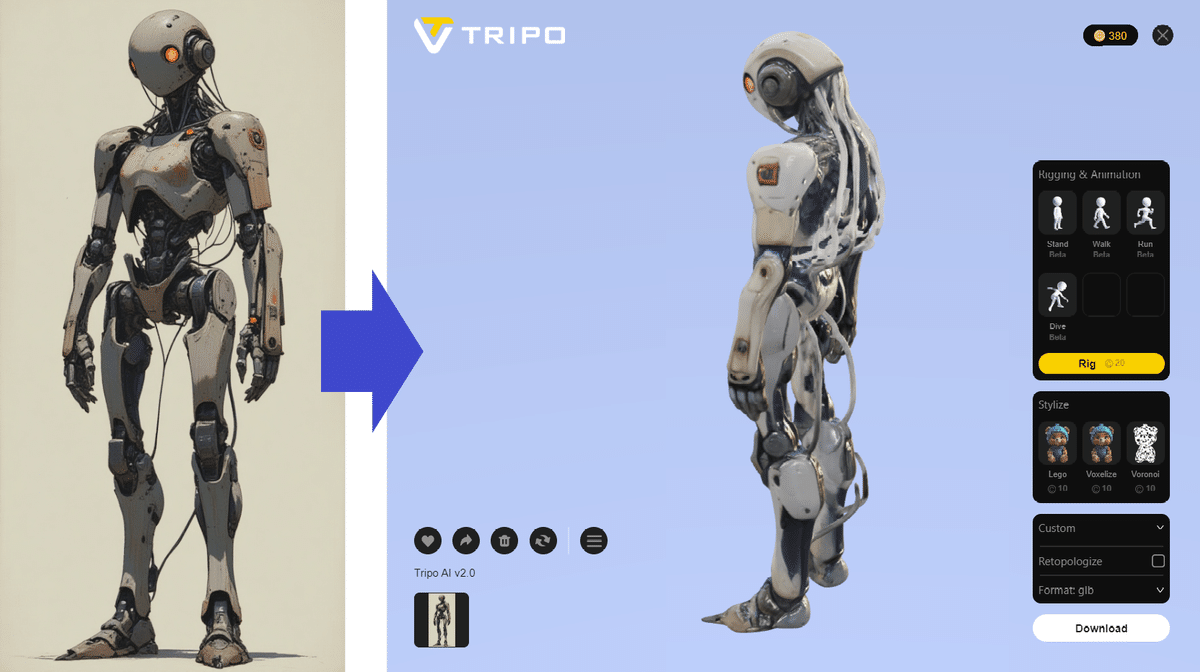
3DモデルのAI生成自体は簡単ですが、モーションを付けて動かすには、さらにリギング(骨格を入れる)の処理も必要です。
もちろんTripo上でも自動リギング出来ます(ポイントを消費)。あとは「Mixamo」だと、モデルのリギングとモーション追加が無料でできるので、初心者向けツールとしてよくお薦めされています。

ただ、ヒト型ではない3Dモデルの場合は、残念ながらこれらの自動リギング機能は使えないようです。
きっとヒト型以外のモデルでも自動リギングできるアドオン等もあるんだと思いますが、Blenderの勉強を兼ねて手作業でリギングを試すことにしました。この記事はそのメモです。
TripoAIで3Dモデルを生成する
今回はテストとしてロボットアームを3Dモデル化→リギングしてみます。まず適当な元画像を用意しました。

画像をTripoにアップロードし「Create」ボタンで生成。

数十秒で3Dモデル生成が完了。今のところ無料枠内で使っていますが、月ごとに補充されるポイントを使い切ると課金が必要なようです。

ロボットアームだけでは味気ないので、ついでにアニメ風フィギュアも同じようにTripoで生成。アームで持ち上げる小物として使います。
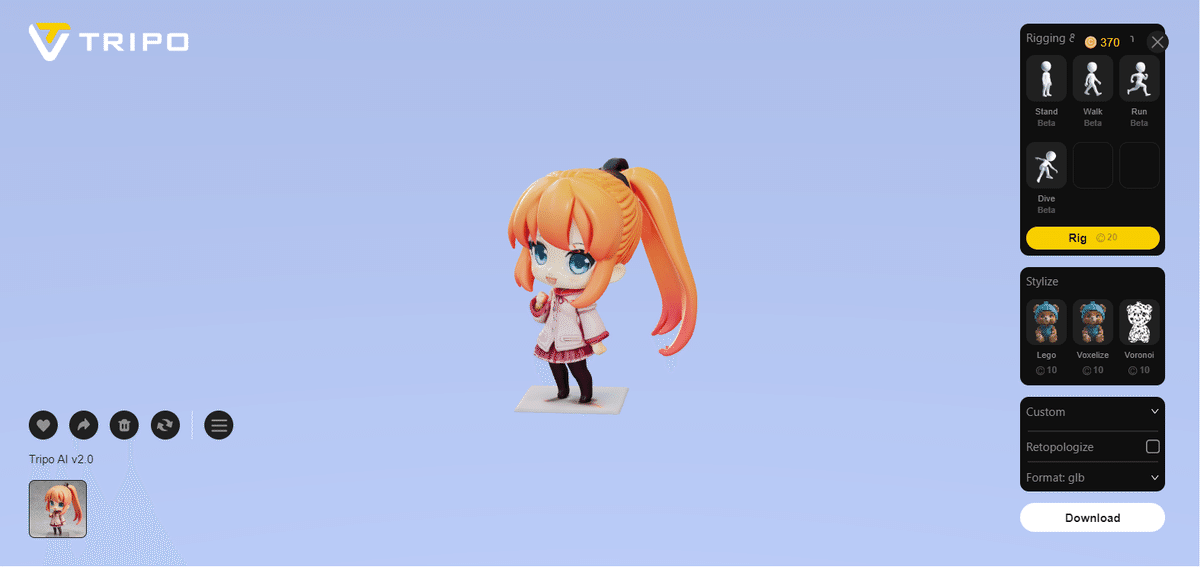
生成した3Dアセットはこの画面の右下からダウンロードできます。とりあえず.FBXファイルを指定してDLしました。
Blenderでリギング(手作業)する
さて生成した3DアセットをBlenderに取り込んでリギングしてみます。
手順は以下の記事を参考にさせて頂きました。とりあえず動かすことを目標に、できるだけ簡単に進めていきます。
Blenderを立ち上げ、生成した3Dアセットをインポートする【ファイル>インポート>FBX(.fbx)】。
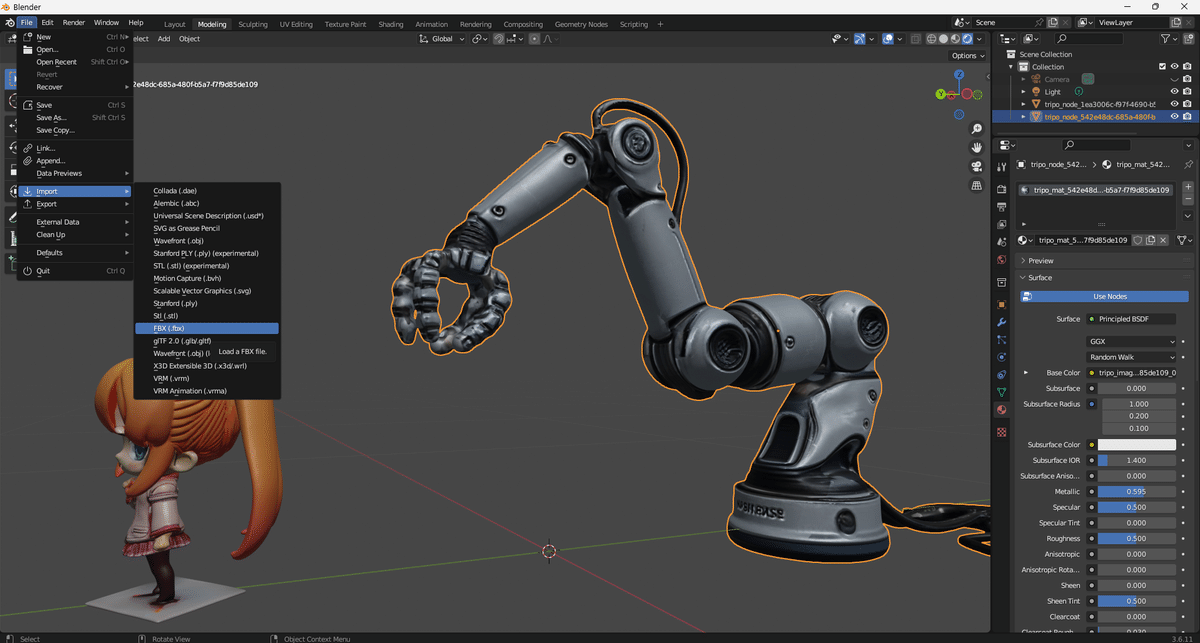
"Shift + A"からボーンを追加【"Shift + A"→アーマチュア→シングルボーン】。
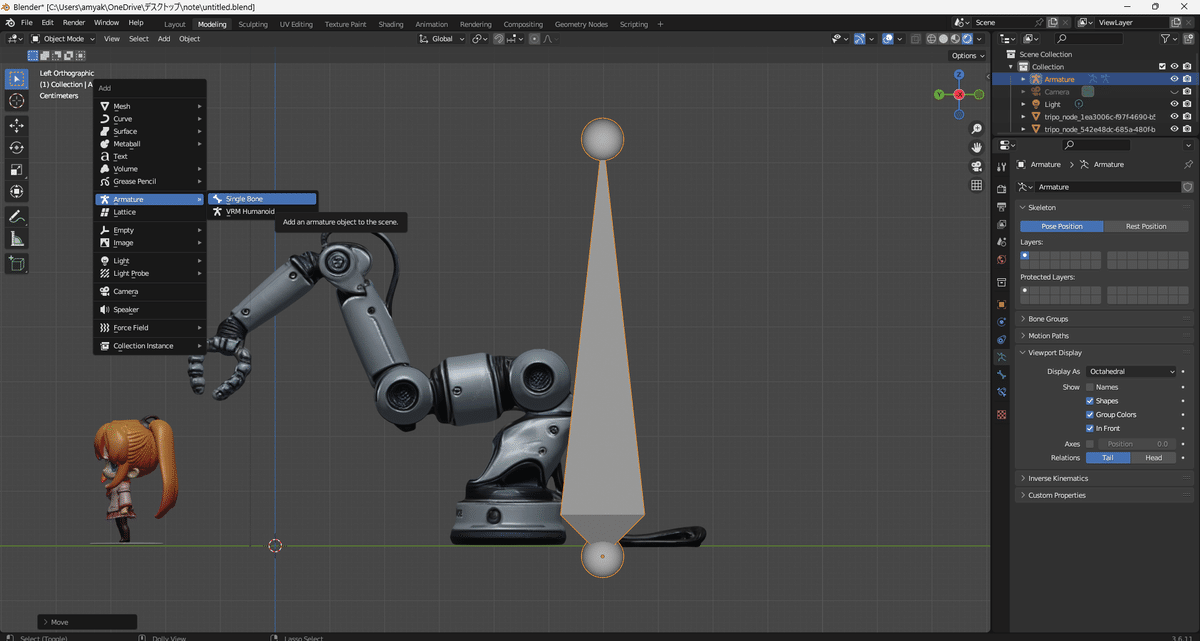
初期設定だとボーンがオブジェクトと重なると見えなくなるので「ビューポート表示」の「最前面」にチェックして表示設定を変更。
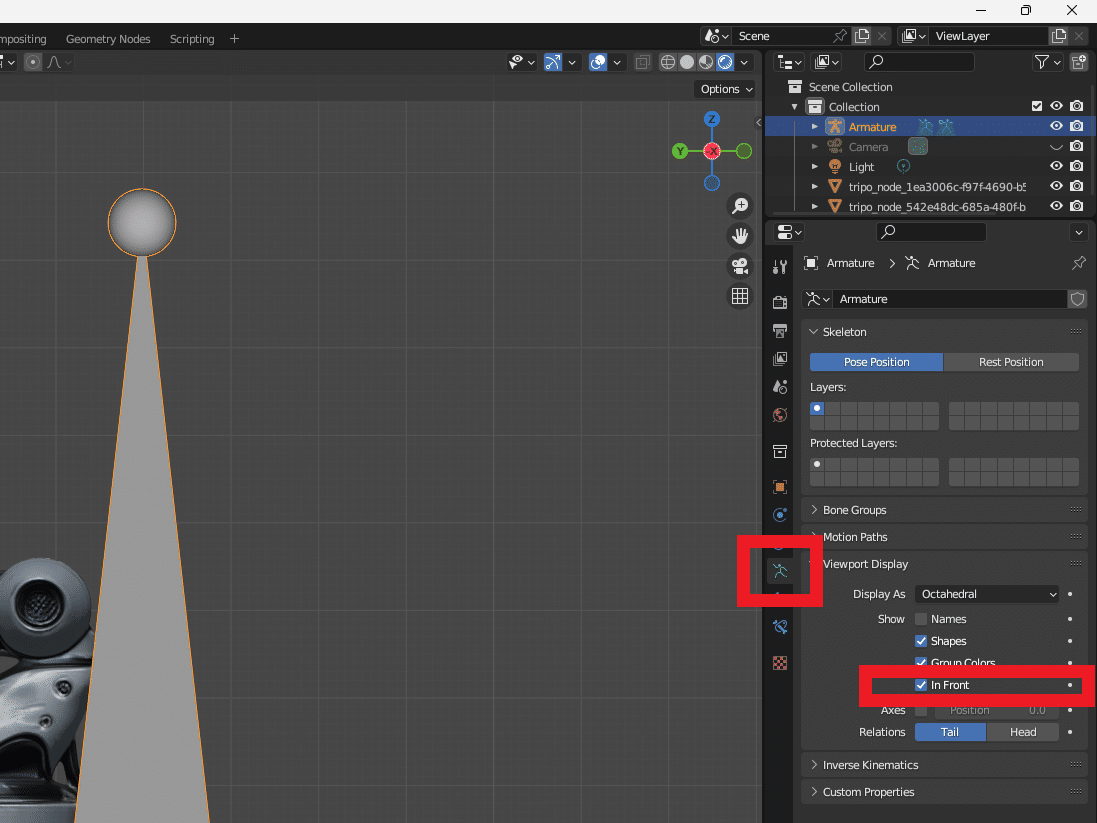
ではボーンをアームの根本に置いてみます。オブジェクトと同じく、選択して"S"で縮尺、"G"で位置、"R"で向きをそれぞれ変更できるようです。

このボーンを選択したまま"Tab"で編集モードに切り替えます。すると"E"で子ボーンを伸ばせるようになります。
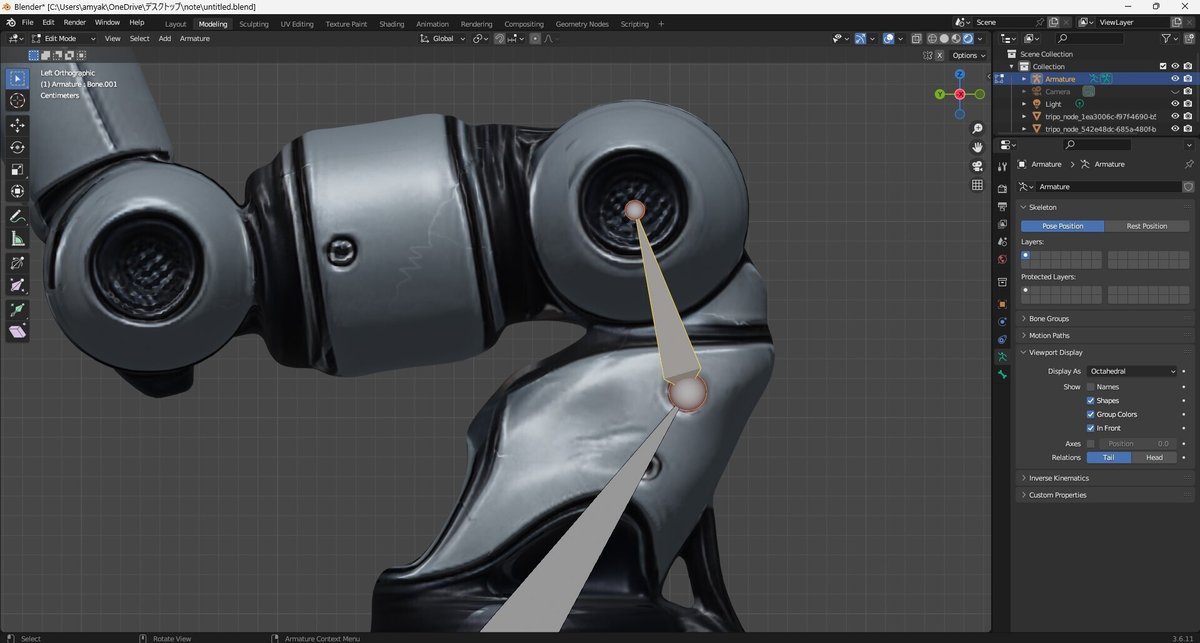
これを繰り返し、アームの形に適当に合わせて子ボーンをどんどん繋げてみます。


一通りできたので、とりあえずポーズモードで動きを確認(親ボーンを動かすと子ボーンも動く。子ボーンを動かしても親ボーンは動かない)。
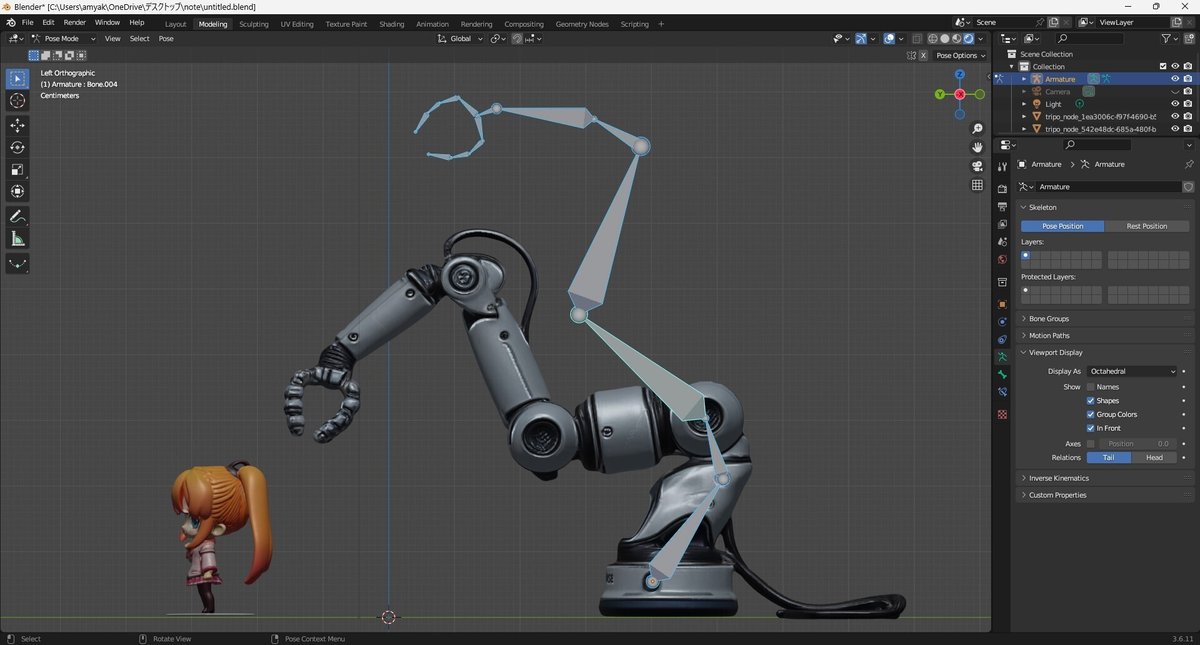
このままだとオブジェクト(ロボットアームの3Dモデル)はアーマチュア(組み立てたボーン一式)と一緒に動きません。両者の親子関係を設定する必要があるようです。
オブジェクトモードで、オブジェクト→アーマチュアの順に選択し、【"右クリック"→ペアレント→アマチュア変形→自動ウェイト】。

これで親子関係ができ、オブジェクト(ロボットアーム)がボーンに連動して動くようになりました。
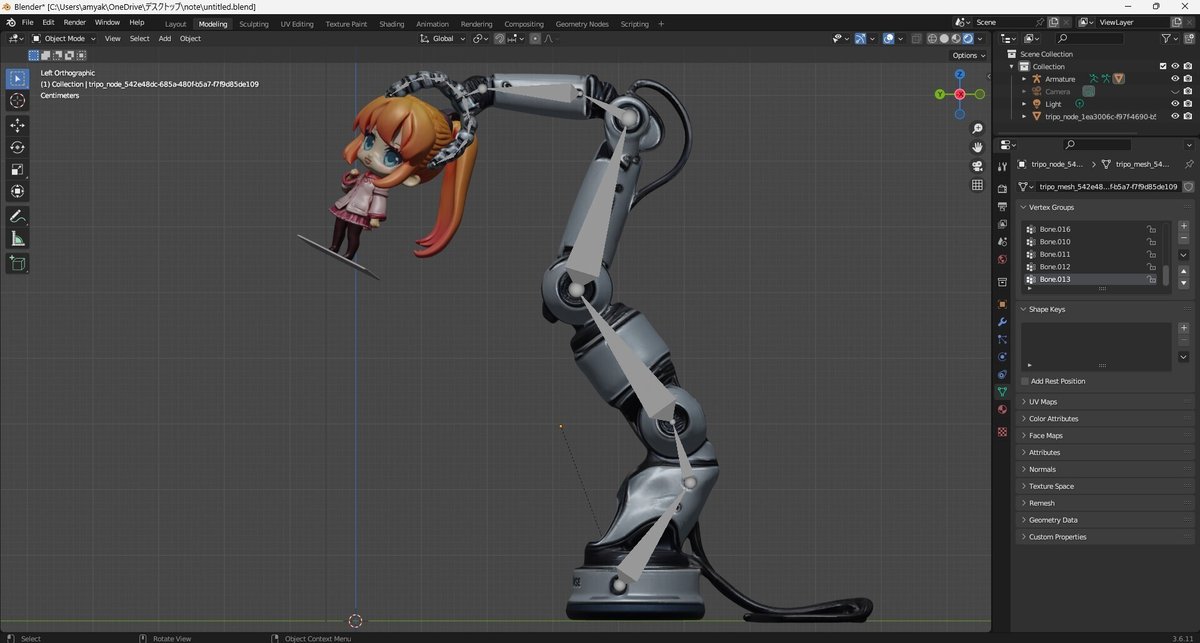
今回リギングしたモデルを使って、Blenderで簡単なアニメーションを出力してみました。
*note投稿:AI生成した3Dモデルのリギングをためす #Tripo #b3dhttps://t.co/i84NXLZH8O pic.twitter.com/VBRIWzrLAj
— Baku (@bk_sakurai) October 26, 2024
